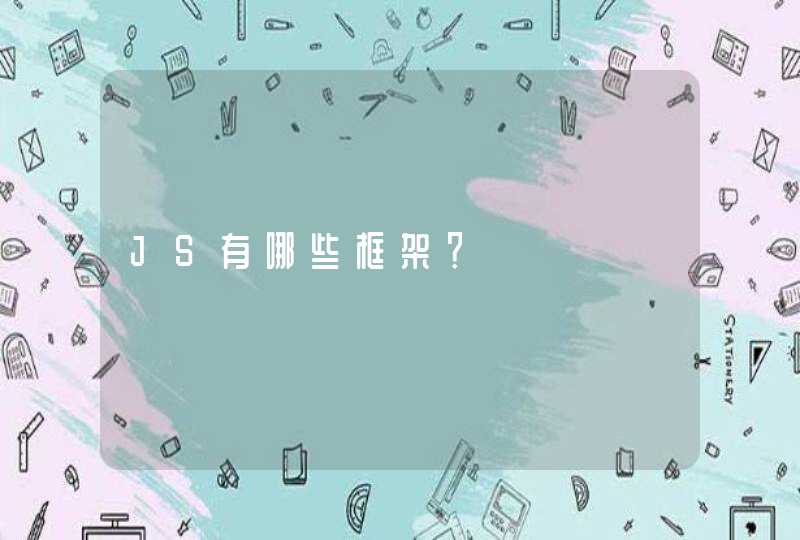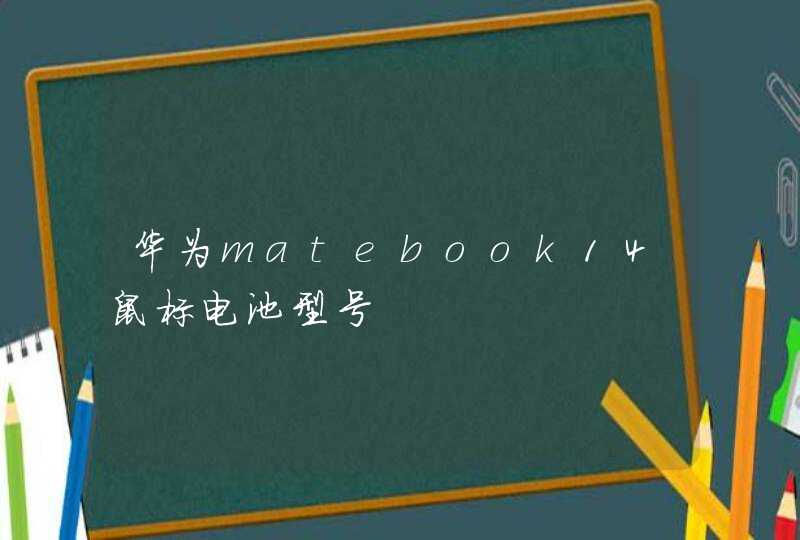方法/步骤
1、 打开Word编辑页面。 这里小编以Word2013为例,其他Office版本的设置方法类似,只是界面会有细微差别而已。
2、进入Word编辑页面之后,点击顶部功能区的“ 页面布局 ”选项卡。
3、进入页面布局选项卡之后, 点击页面设置一栏右下角的斜向下小箭头来打开页面设置窗口。
4、打开页面设置窗口之后, 点击进入顶部的“文档网格”选项卡。
5、在文档网格选项卡中, 首先选择网格项目下的“指定行和字符网格”选项。
6、选中指定行和字符网格选项后,每行的字数和每页的行数就处于可编辑状态了,接下来就 调整每行的字数和每页的行数。
7、设置好每页的行数和每页的字数之后,点击窗口下方的“确定”按钮即可完成设置。
注意事项
教程中所设置的值仅供参考。具体参数根据需要设置。
以上就是Word2013设置每页的行数和每行的字数均保持一个固定的值方法介绍,希望能对大家有所帮助!
在办公时,会有些情况需要只单独打印出表格的数据并调页数,这方面虽然不太常用,但对办公人员也需要掌握,下面是我为大家带来的excel表格怎么调页数的 方法 ,相信对你会有帮助的。
excel表格怎么调页数的方法1: 首先我们先打开excel工作表,打开之后把需要打印的区域选上,如图,假如只想打印A1:G13,其余的不想打印,那么就把A1:G13选上。
excel表格怎么调页数的方法2: 选择好区域之后把鼠标移到菜单栏会看到有一个“页面布局”选项,单击该选项。
excel表格怎么调页数的方法3: 单击“页面布局”之后会看到有一个“打印区域”按钮,单击该按钮,单击后会下拉两个选项,这时我们在下拉的选项里单击“设置打印区域”按钮。
excel表格怎么调页数的方法4: 单击“设置打印区域”按钮后预览下,就会发现只会预览A1:G13的区域,其他区域就不会出现。
excel表格怎么调页数的方法5: 如果只想打印第一页,其余的页数不想打印要怎么设置呢?首先我们先单击“打印预览”按钮,单击之后会出现如图所示,这时我们单击“打印”按钮。
excel表格怎么调页数的方法6: 单击“打印”按钮后会弹出如图对话框,这时我们可以看到有一个“打印范围”,此时我们只需要单击“页”前面的圆框,然后在后面的输入框里输入1,然后单击确定按钮即可。
1、打开word,选择“插入”——“页脚”命令
2、输入文字“第页 共页”如图所示
3、光标定位与第页之间,选择“插入”——“文档部件”——“域”
4、弹出对话框中选择“Page”,域属性选择格式(1,2,3……),单击“确定”
5、光标定位与共页之间——插入——文档部件——域——域名(NumPages)——格式(1,2,3……),单击“确定”按钮
6、设置完毕之后就是这样子的展示